PS怎样制作卡通万圣节海报发布时间:暂无
1.【打开】PS,【Ctrl+N】新建画布,【Alt+Delete】填充db722b。新建【图层】,使用【钢笔工具】,进行绘制,【填充】黑色,具体如图示。
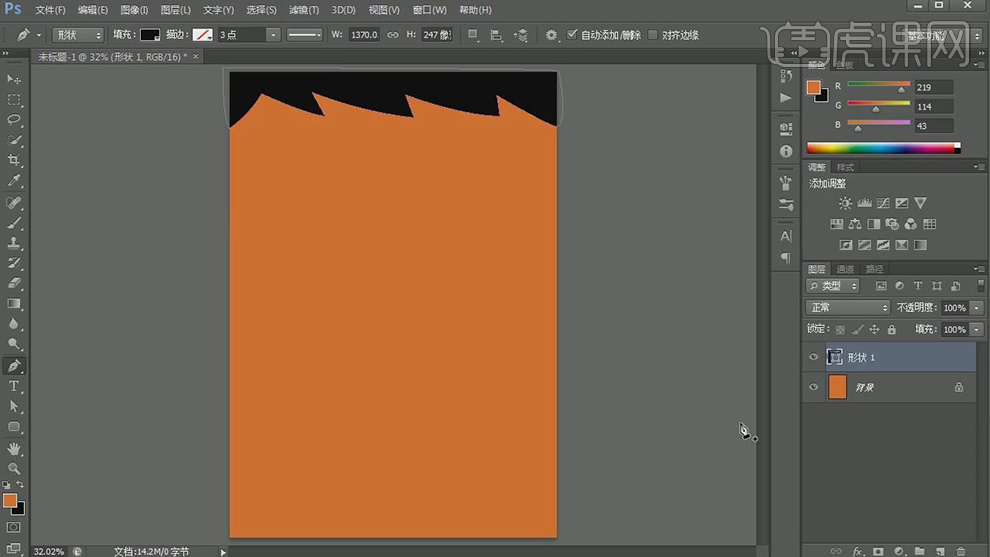
2.新建【图层】,使用【钢笔工具】,进行绘制路径,【右键】描边路径【画笔】。【右键】删除路径,具体如图示。
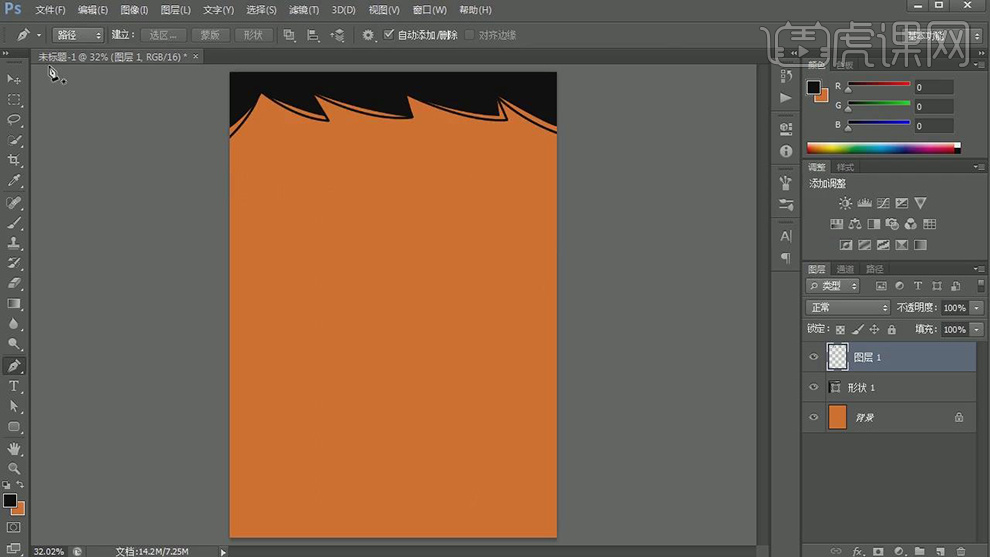
3.新建【图层】,使用【椭圆工具】,画出圆形,【填充】白色,【Ctrl+T】调整大小与位置,调整【锚点】位置,具体如图示。
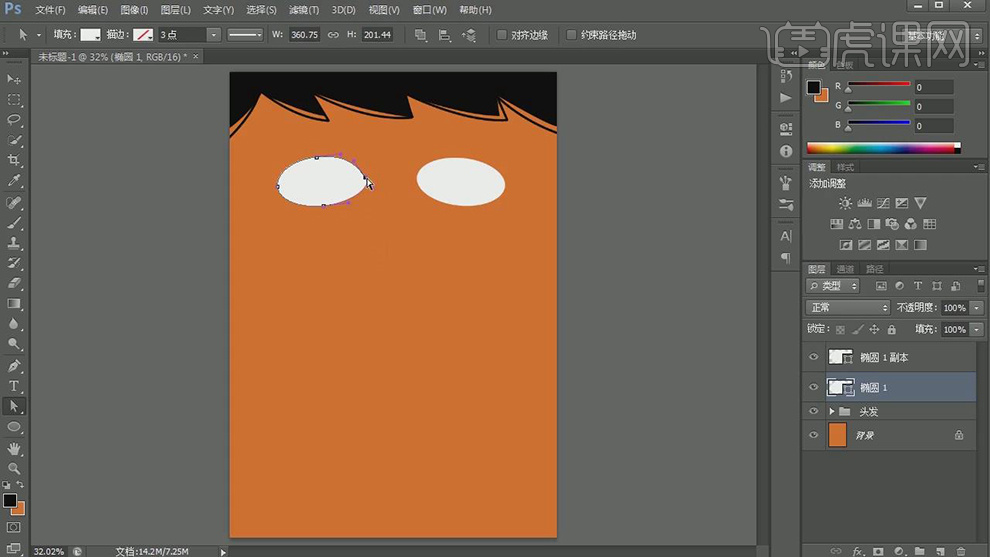
4.新建【图层】,使用【椭圆工具】,画出圆形,【填充】黑色,【Ctrl+T】调整大小与位置,使用【椭圆工具】,画出圆形,【填充】白色,具体如图示。
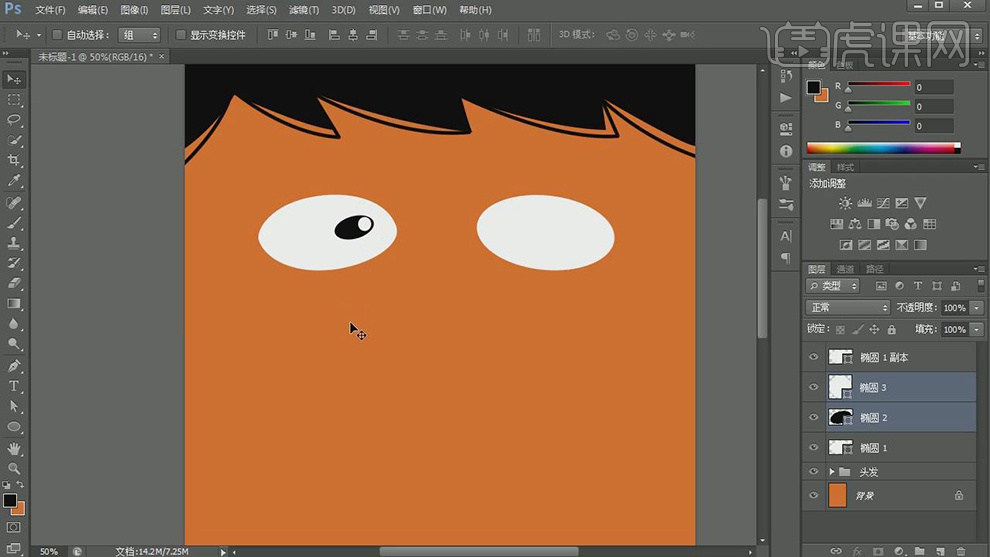
5.新建【图层】,使用【钢笔工具】,进行绘制,使用【直接选择工具】,调整【锚点】位置,【填充】f8e3ce。
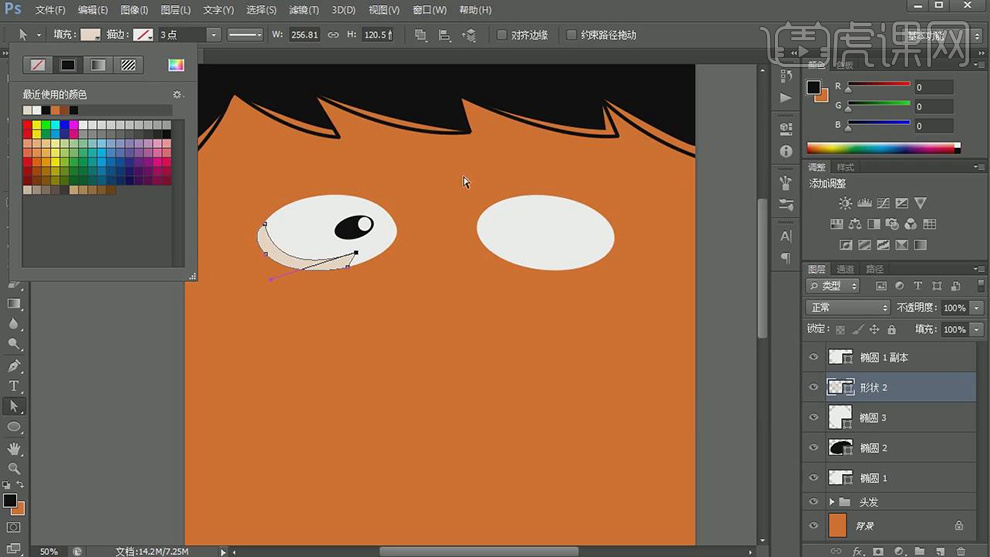
6.新建【图层】,使用【钢笔工具】,进行绘制,使用【直接选择工具】,调整【锚点】位置,【填充】黑色。
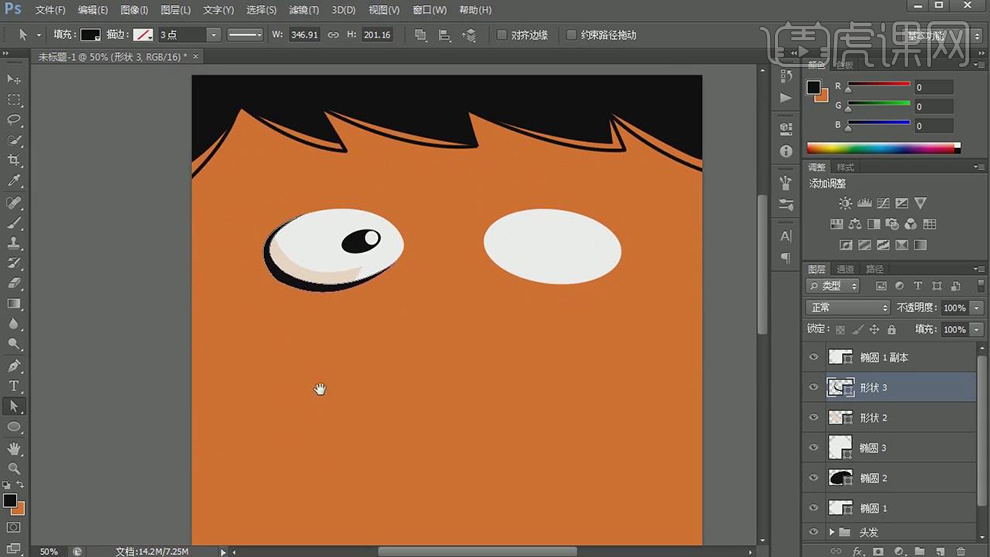
7.新建【图层】,使用【椭圆工具】,画出圆形,【填充】8c3e10。使用【直接选择工具】,调整【锚点】位置。
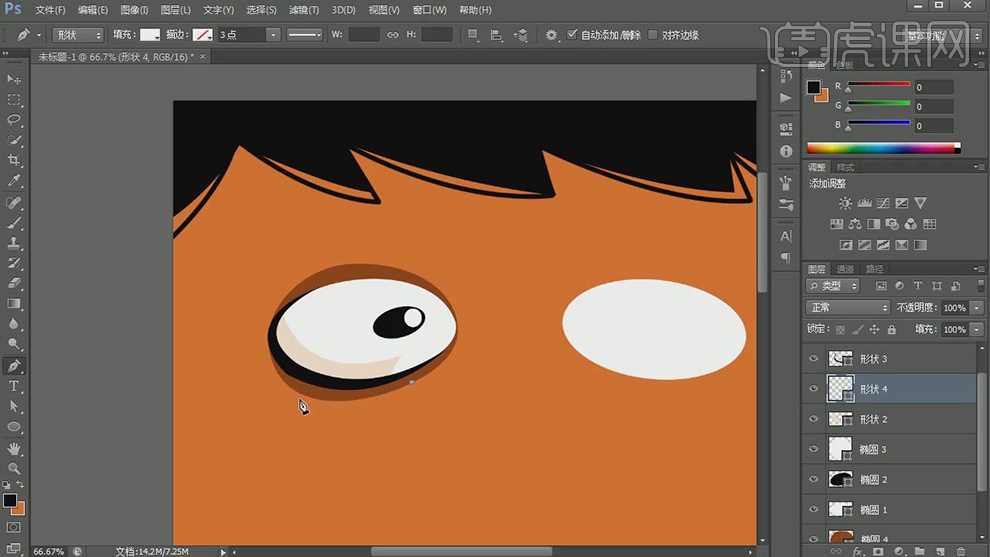
8.新建【图层】,使用【椭圆工具】,画出圆形,【填充】黑色。使用【直接选择工具】,调整【锚点】位置,按【Alt+移动复制】形状,【Ctrl+T】调整位置。
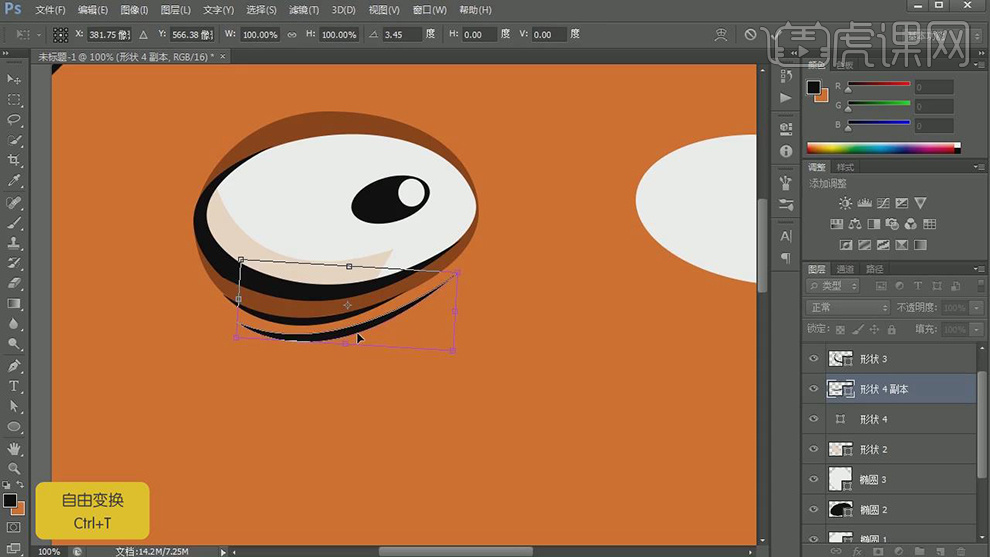
9.使用【A】直接选择工具,调整【右眼】锚点【位置】,按【Alt+移动复制】形状,调整【位置】,使用【钢笔工具】,进行绘制形状,【Ctrl+T】调整位置,具体如图示。
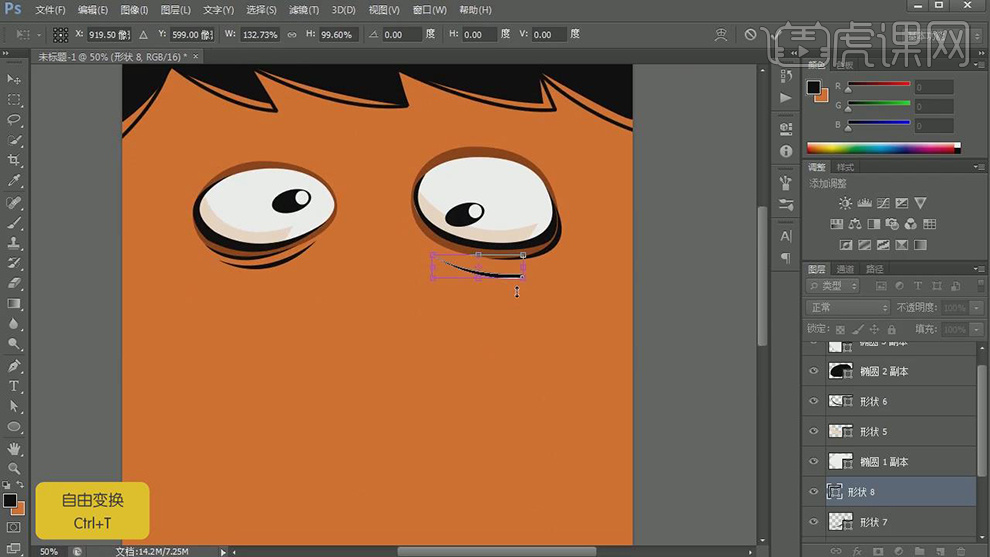
10.新建【图层】,使用【钢笔工具】,进行绘制【八】,使用【直接选择工具】,调整【锚点】位置,【Ctrl+T】调整大小与位置,具体如图示。

11.新建【图层】,使用【钢笔工具】,进行绘制嘴巴,使用【直接选择工具】,调整【锚点】位置,具体如图示。
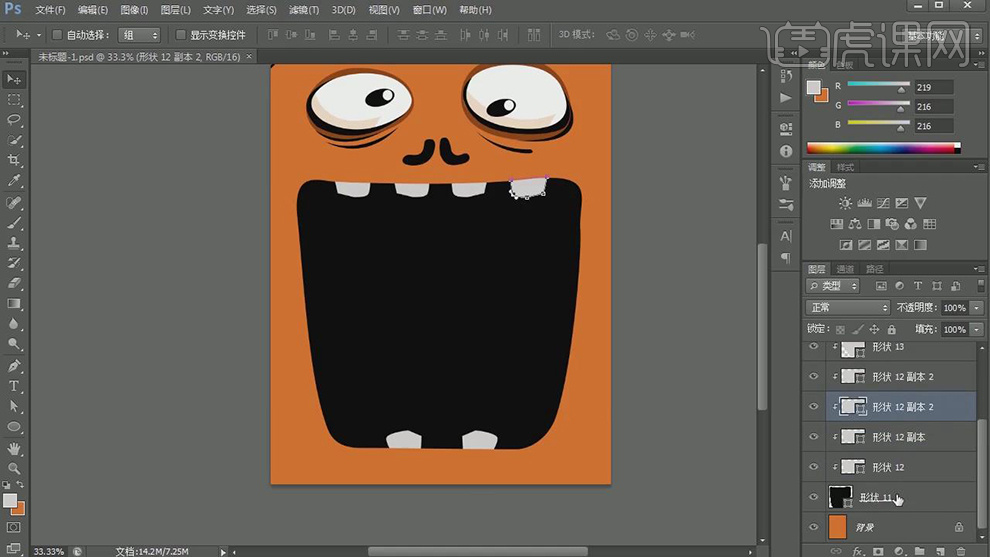
12.使用【钢笔工具】,进行绘制牙齿形状,【填充】dbd8d8,【Alt+单击图层间】创建剪切蒙版。使用【直接选择工具】,调整【锚点】位置,按【Alt+移动复制】形状,调整【位置】,具体如图示。

13.新建【图层】,使用【钢笔工具】,绘制出【舌头】形状,【填充】962246。【Ctrl+J】复制牙齿,【Alt+单击图层间】创建剪切蒙版,【填充】黑色,【Ctrl+T】调整大小,具体如图示。
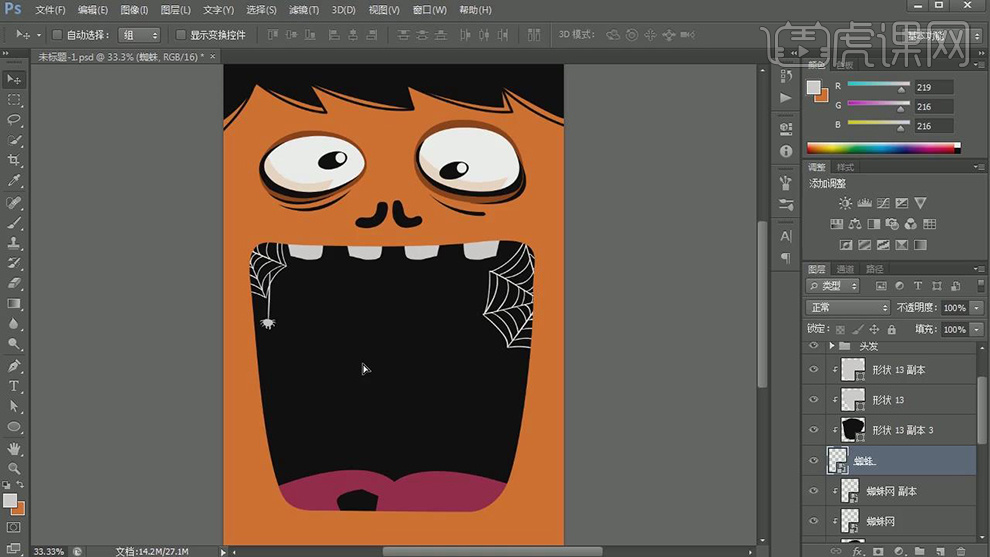
14.【导入】蜘蛛网素材,【Alt+单击图层间】创建剪切蒙版,【Ctrl+T】调整大小与位置,导入【蜘蛛】素材,调整【位置】,具体如图示。
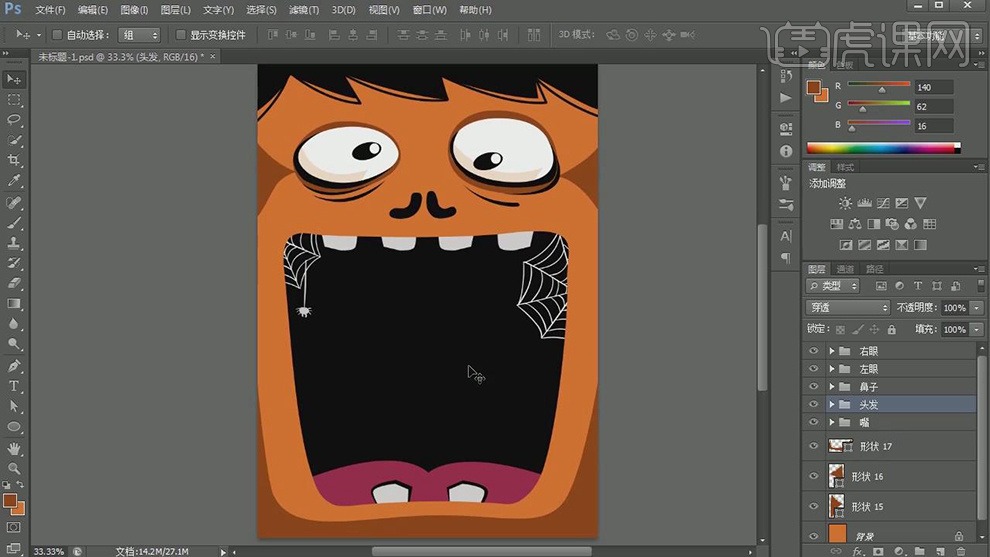
15.新建【图层】,【I】吸管吸取颜色,使用【钢笔工具】,进行绘制形状,【直接选择工具】调整【锚点】位置,具体如图示。

16.导入【文本】素材,【Ctrl+T】调整【位置】与【大小】。使用【文本工具】,输入【一起捣蛋】,调整【字符】参数,具体如图示。

17.导入【装饰】素材,调整【位置】与【大小】,使用【文本工具】,输入【文本】,【填充】黑色,调整【素材】位置,【不透明度】53%,具体如图示。

18.使用【A】直接选择工具,调整【锚点】位置。【Ctrl+T】调整素材【大小】与【位置】,具体如图示。

19.最终效果具体如图所示。

























